
노트북에서 Win 키를 찾는 데 어려움을 겪은 적이 있나요? 걱정하지 마세요. PHP 편집자 Xiaoxin이 이 질문에 답해 드릴 것입니다. Win 키는 다양한 작업을 빠르게 수행하는 데 자주 사용되는 Windows 시스템의 특수 키입니다. 이 문서에서는 Win 키의 위치, 기능 및 사용에 대해 자세히 설명합니다. 이 유용한 키에 대해 자세히 알아보고 Windows 환경을 개선하려면 계속 읽어보세요.
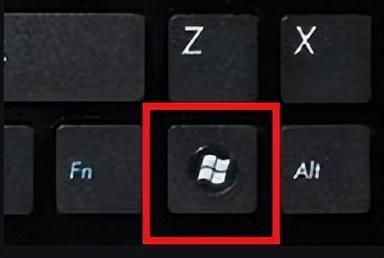
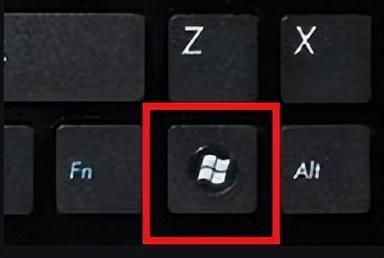
일반적으로 사용되는 것:
단독으로 누르면 시작 메뉴를 열 수 있습니다. Windows+숫자 키는 각각 작업 표시줄 위의 바로가기 실행 표시줄에 있는 바로가기를 엽니다. Windows+D는 바탕 화면을 표시합니다. Windows+E는 탐색기를 엽니다. Windows+R을 누르면 실행 대화 상자가 열립니다. Windows+T는 현재 작업 표시줄 위의 창을 활성화합니다. 여러 번 누르면 다음 창으로 순차적으로 이동합니다. Windows+X는 설정 센터를 엽니다. Windows+PauseBreak 키는 시스템 속성 창을 엽니다. Windows+P는 "외부 디스플레이" 설정 패널을 엽니다. Windows+스페이스바를 누르면 입력 방법이 전환됩니다.흔히 사용되지 않는 경우:
Windows+L은 현재 컴퓨터 사용자를 잠급니다. Windows+U는 접근성 관리자를 엽니다. Windows+Tab은 Flip 3D 창 전환을 켭니다. 돋보기를 열려면 Windows+ 더하기 키 "+" 또는 빼기 키 "-"를 사용하세요. Windows+위쪽 키 "↑"는 현재 사용 중인 창을 최대화합니다. Windows + 아래쪽 키 "↓"는 창을 일반 표시로 되돌립니다. Windows + 왼쪽 화살표 "←"는 사용 중인 창을 화면 왼쪽으로 이동합니다. Windows+오른쪽 키 "→"는 사용 중인 창을 화면 오른쪽으로 이동합니다.위 내용은 노트북의 Win 키는 어떤 키인가요? 초보자가 꼭 읽어야 할 책: Win 키 소개의 상세 내용입니다. 자세한 내용은 PHP 중국어 웹사이트의 기타 관련 기사를 참조하세요!